现在网络流行了,我们聊天时也离不开GIF图片。但当使用时,遇到较大的GIF会影响发送的速度,因此我们需要把GIF大小稍微压缩一些。一般而言,普通GIF动图大小不能超过5M。下面就让我们一起来和我们一起分享如何压缩图片gif大小!一款能方便地压缩gif图片大小的软件,能快速帮助我们压缩gif图片。
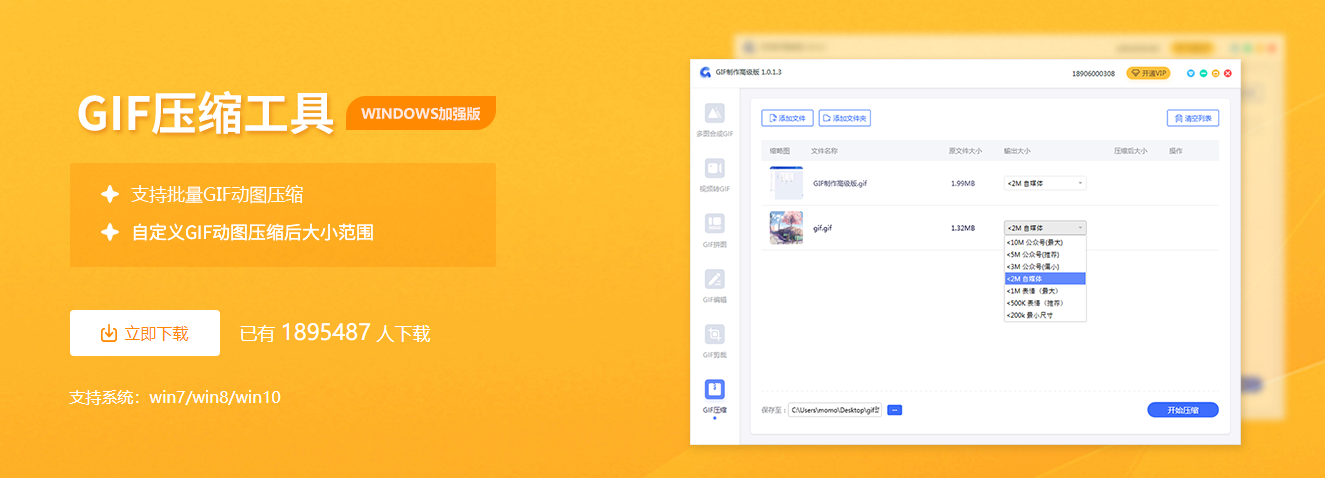
gif压缩工具介绍:
gif制作高级版是一款拥有多个gif制作功能的软件,支持多图合成gif、视频转gif、gif拼图、gif编辑、gif剪裁、gif压缩等功能,能够满足我们对gif的基本制作。不管你想要制作简单的gif还是高级一点的gif,这款软件都可以帮你实现。小白不想接触太难的操作,使用gif制作高级版,简单明了的解决你所面临的难题,轻轻松松制作gif图片。
gif压缩操作:
1、首先,下载gif制作高级版并且打开:http://gif.55.la/gifpro.html
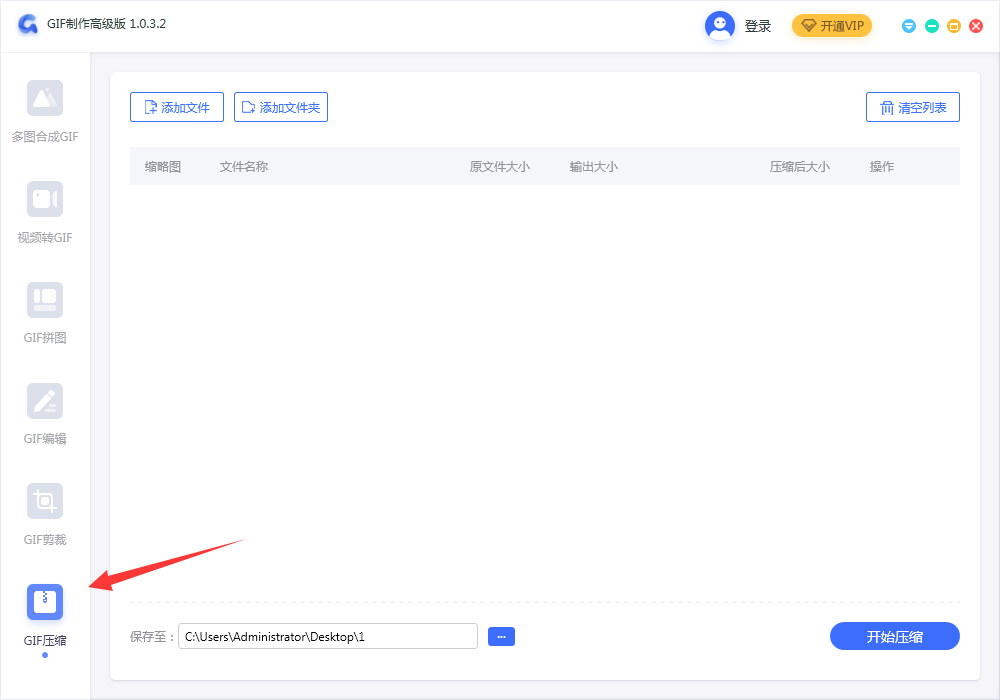
2、打开gif制作高级版后可以看到软件有很多功能,找到“gif压缩”,点击进去。点击左上角的“添加文件”,将准备的gif图片添加上去。
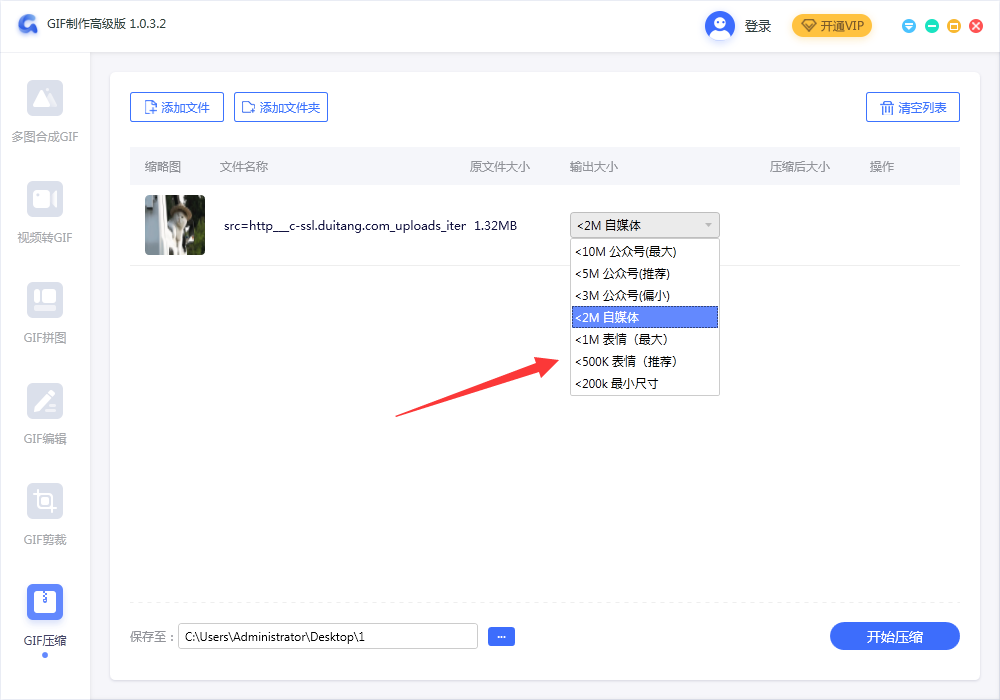
3、图片上传后,选择要输出的大小,设置保存路径,然后点击开始压缩。
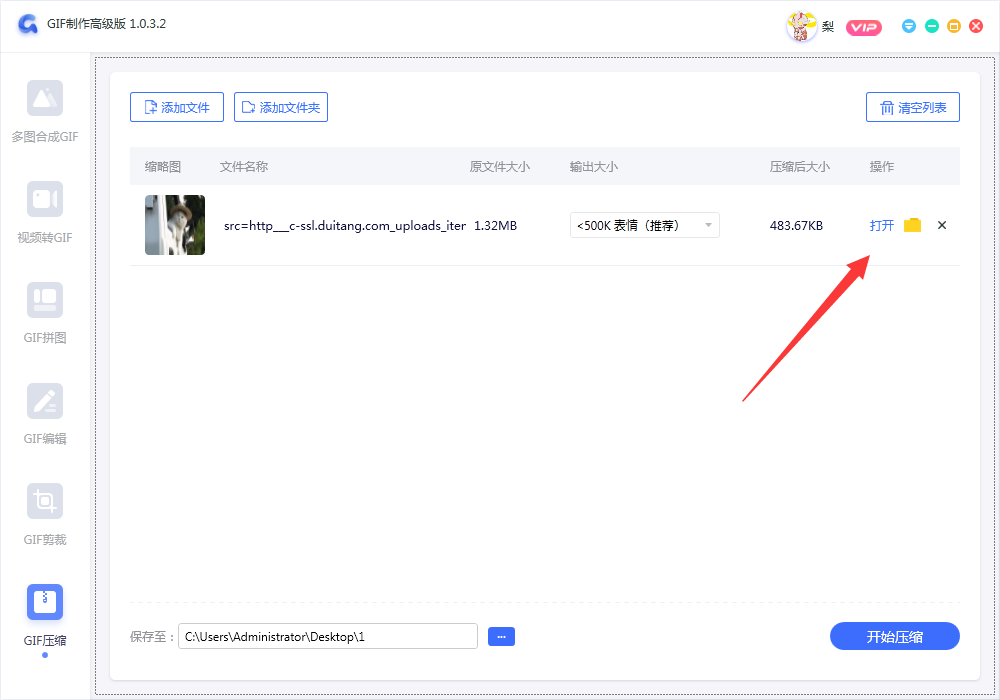
4、压缩完成,点击打开查看即可,我们在页面上也可以看到压缩后的大小,是不是小了很多呢。
以上就是压缩gif图片大小的全部内容了,你学会了吗?快下载软件来尝试一下吧,gif图片过大实在是件很让人苦恼的事情,但是压缩gif也很简单,根据以上教程内容来,很容易就可以压缩变小。谢谢观看。
我拉网GIF制作
免费的GIF制作软件,轻松搞定表情包制作

 客户端下载
客户端下载
 GIF制作基础版
GIF制作基础版 GIF制作高级版
GIF制作高级版
 登录
登录 GIF压缩
GIF压缩

